“Promoted Content by mgid” hirdetések eltávolítása (egyszerű eltávolítási útmutató) - 2018. aug frissítése
Eltávolítási Útmutató - “Promoted Content by mgid” hirdetések
Mi az, hogy "Promoted Content by mgid" hirdetések?
Az Mgid felugró ablakok egyéb „hatásokkal” is járhatnak
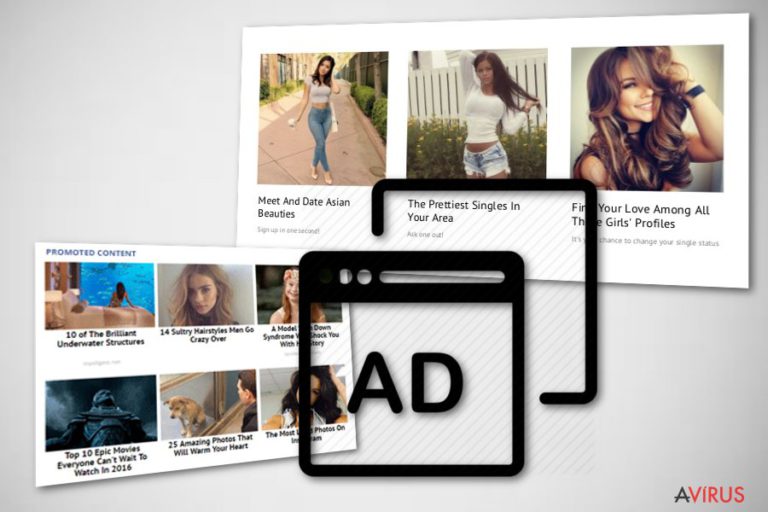
Az Mgid hirdetések tekinthetők érdekes cikkeknek, de kéretlen felugró ablakoknak is, amelyek akadályozzák a böngészést. Létezik a programnak egy másik változata is, amely kereskedelmi ajánlatokkal bombázza a felhasználókat. Nem meglepő, hogy sokan potenciálisan kéretlen programnak és adware-nek nevezik a programot, amely egyébként Windows mellett már Mac-en is felbukkan.
A Mgid szerencsére közvetlen veszélyt nem jelent. Mindössze szkripteket rejt a böngészőbe, hogy internetezés közben hirdetéseket jeleníthessen meg. Sokan azonban arról számoltak be, hogy az Mgid túlságosan is sok hirdetést jelenít meg. Ebben az esetben érdemes szponzorált alkalmazást (adware-t) keresni a rendszerben, mert ilyen program lehet felelős a hirdetésekért.
Ha adware van a rendszerben (általában böngészős kiegészítő formájában), akkor a böngészők jelentősen lelassulhatnak. Emellett kellemetlenségek is jelentkezhetnek nemcsak böngészés közben, de más programok használata során is, sőt, a weboldalak betöltése jóval tovább tarthat.
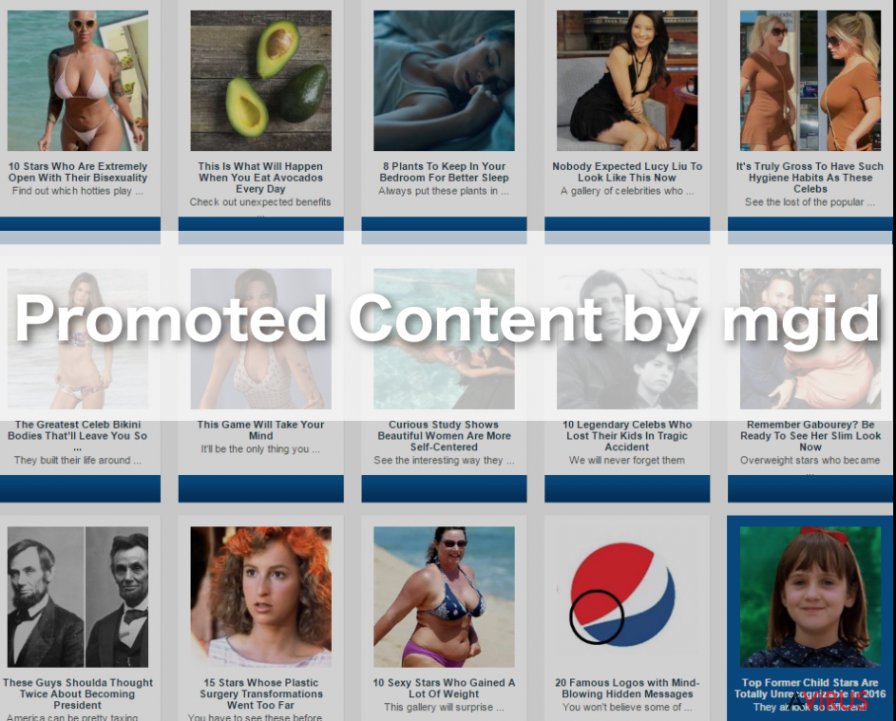
Az Mgid hirdetései kattintáson alapuló bevételt generáló reklámkampány részei, a fejlesztők ezzel szerzik a pénzüket. A harmadik felektől származó szoftverek terjesztéséhez és ezzel a hirdetésekből származó bevétel növeléséhez azonban gyakran megtévesztéshez és átirányításokhoz folyamodnak. Véleményünk szerint ez a Mgid vírus mielőbbi eltávolítása mellett szól.
Fontos, hogy az adware fejlesztői nem vállalnak felelősséget a hirdetett tartalmakért, azaz a felhasználó feladata a számítógép vírusoktól való távol tartása.
Óvatosnak kell lennie az Mgid hirdetéseivel és a más hasonló webes reklámokkal. Ha ilyen hirdetéseket lát számítógépén, vizsgálja át a rendszert a kiváló FortectIntego vagy más antimalware szoftver segítségével, hogy eltávolíthassa az Mgid-t. Szerencsére a szolgáltatáshoz tartozó bővítmények nem rosszindulatúak.
Megjegyzés. Egy-egy Mgid hirdetés még nem feltétlenül jelenti azt, hogy a rendszerbe bejutott ez az adware. Maguk a weboldalak is felhasználhatják a szolgáltatást.
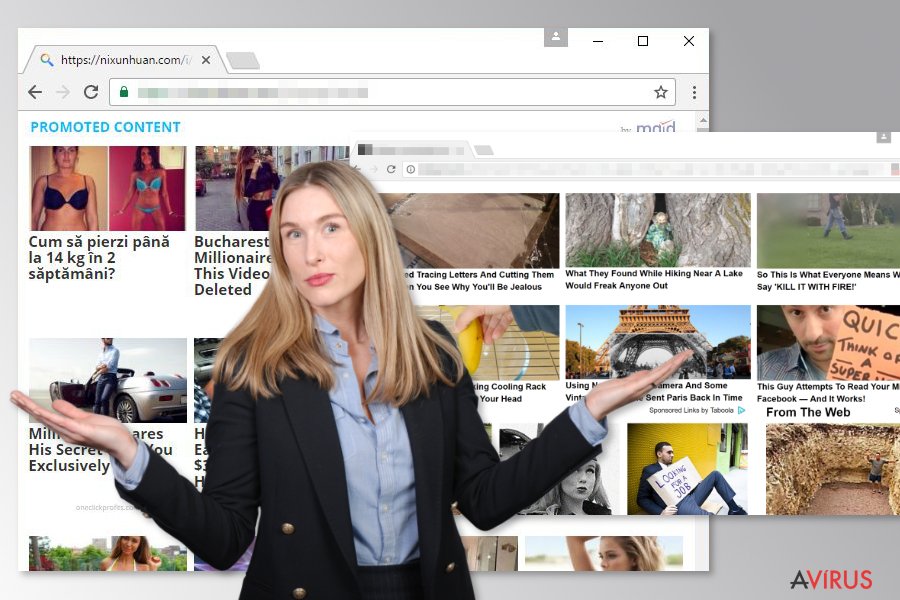
Az adware-ek elkerülése
Adware típusú programok érkezhetnek megbízhatatlan letöltőoldalakról, akár olyan ismert helyekről is, mint a download.com, a cnet.com, a softonic.com és a soft32.com. Jellemzően freeware és shareware programok mellékleteként terjednek, ezért nem veszik őket észre azok, akik elsietik a telepítési folyamatokat.
Ha el szeretné kerülni a kéretlen programokat, szponzorált bővítményeket, akkor mindenképpen időt kell szánnia a telepítők átolvasására.
Ehhez válassza az egyéni/custom (vagy haladó/advanced stb.) telepítési módokat, valamint vizsgálja is át a telepítőket egy megbízható antivírus szoftverrel.
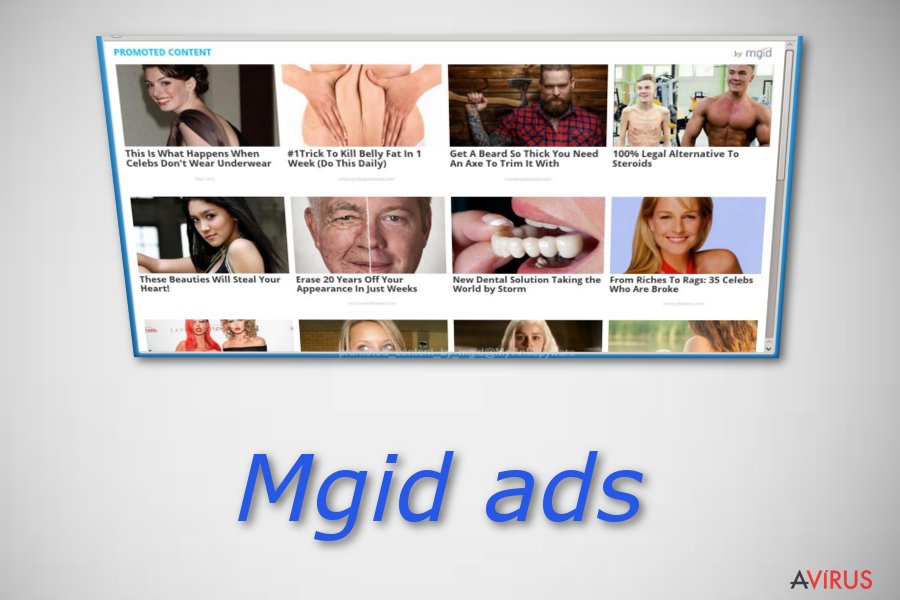
Az MGID hirdetések eltávolítása
Habár MGID vírusról nem beszélhetünk, mert teljesen ártalmatlan szoftverről van szó, a böngészést mégis megnehezítheti és a rendszer stabilitását is befolyásolhatja.
Az Mgid eltávolításával szívességet tehet a rendszernek. Csak használjon megfelelő programokat a feladathoz! Az Mgid eltávolítható biztonsági szoftverrel, valamint kézzel is, szakértőink útmutatóját követve. Az adware kiemelten célozhatja a finn felhasználókat.
A következő programok közül választva automatikusan helyreállíthatja a vírusok okozta kárt: FortectIntego, SpyHunter 5Combo Cleaner, Malwarebytes. Azért ezeket az alkalmazásokat javasoljuk, mert a potenciálisan kéretlen programokat és a vírusokat is minden kapcsolódó fájllal és regisztrációs bejegyzéssel együtt azonosítani képesek.
Manuális Eltávolítási Útmutató - “Promoted Content by mgid” hirdetések
“Promoted Content by mgid” eltávolítása Windows rendszerekből
Az Mgid hirdetések eltávolításához törölnie kell a felelős kéretlen programot. Számos néven és számos helyen rejtőzhet, ezért át kell vizsgálnia a legutóbb telepített programokat és el kell távolítania közülük azokat, amelyeket gyanúsnak vél.
-
Kattintson ide: Start → Control Panel → Programs and Features (Amennyiben ön Windows XP felhasználó, kattintson ide: Add/Remove Programs.)

-
Amennyiben ön Windows 10 / Windows 8 felhasználó, kattintson a jobb egérgombbal a képernyő bal alsó sarkában. Miután a szükséges Quick Access Menu megjelent, válassza először azt, hogy Control Panel, ezután pedig azt, hogy Uninstall a Program.

-
Távolítsa el a(z) “Promoted Content by mgid” szoftvert és a vele kapcsolatos egyéb programokat
Keressen ki a(z) “Promoted Content by mgid” bejegyzéseit, valamint a többi mostanában telepített, gyanús programét is. -
Távolítsa el őket és kattintson arra, hogy OK a változások elmentéséhez.

“Promoted Content by mgid” eltávolítása Mac OS X rendszerből
-
OS X használata esetén Go gomb a képernyő bal felső részén, majd Applications

-
Applications mappa megjelenése után keresse ki a kártevőt (“Promoted Content by mgid”) vagy az egyéb gyanús programokat. Ezután kattintson jobb gombbal ezekre a bejegyzésekre, majd Move to Trash gomb

“Promoted Content by mgid” eltávolítása innen: Microsoft Edge
Microsoft Edge beállításainak visszaállítása (1. módszer):
- Indítsa el a Microsoft Edge alkalmazást, majd kattintson a More gombra (három pont a jobb felső sarokban).
- Kattintson a Settings gombra a további beállítások megjelenítéséhez
-
A Settings ablakban kattintson az Clear browsing data alatti Choose what to clear gombr

-
Válasszon ki mindent, amit törölni szeretne, majd Clear gomb.

-
Ezt követően kattintson jobb gombbal a Start gombra (Windows logó). Válassza a Task Manager lehetőséget.

- A Processes ablakban keresse meg a Microsoft Edge bejegyzést.
-
Kattintson rá jobb gombbal, és válassza a Go to details lehetőséget. Ha a Go to details lehetőség nem látható, kattintson a More details gombra, és ismételje meg az előző lépéseket.


-
A Details fülön keressen meg minden Microsoft Edge nevű bejegyzést. Kattintson rájuk jobb gombbal, és válassza a End Task lehetőséget.

Az Microsoft Edge böngésző visszaállítása (2. módszer)
Ha az 1. módszer nem segített, speciális módon kell visszaállítania az Edge böngészőt
- Megjegyzés: először készítsen biztonsági másolatot adatairól!
- Keresse meg ezt a mappát számítógépén
C:\Users\%username%\AppData\Local\Packages\Microsoft.MicrosoftEdge_8wekyb3d8bbwe. -
Jelölje ki a tartalmát, majd kattintson az egér jobb gombjával. Válassza a Delete lehetőséget.

- Kattintson a Start gombra (Windows logó), majd a Search my stuff mezőbe írja be, hogy window power
-
Kattintson jobb gombbal a Windows PowerShell bejegyzésre, majd válassza a Run as administrator lehetőséget.

- Miután már adminisztrátor, a Windows PowerShell ablaka megjelenik. Illessze be a következő parancsot a PS C:\WINDOWS\system32> sor mögé, majd nyomjon entert:
Get-AppXPackage -AllUsers -Name Microsoft.MicrosoftEdge | Foreach {Add-AppxPackage -DisableDevelopmentMode -Register $($_.InstallLocation)\AppXManifest.xml -Verbose}
Ezt követően már nem szabadna, hogy a “Promoted Content by mgid” továbbra is Microsoft Edge böngészőjében legyen.
“Promoted Content by mgid” eltávolítása innen: Mozilla Firefox (FF)
-
Veszélyes kiterjesztések eltávolítása
Nyissa meg a Mozilla Firefox böngészőt, kattintson a menüikonra (jobb felső sarok), majd Add-ons → Extensions.
-
Válassza ki a(z) “Promoted Content by mgid” elemet és minden egyéb gyanús beépülőt. A bejegyzések törléséhez Remove.

-
Állítsa alaphelyzetbe az Mozilla Firefox böngészőt.
Kattintson a kérdőjelre a jobb felső sarokban található Firefox menüben. Ezután Troubleshooting Information.
-
Ezt követően Reset Firefox to its default state üzenet fogadja egy Reset Firefox gombbal. Kattintson a gombra néhányszor a(z) “Promoted Content by mgid” eltávolításához.

“Promoted Content by mgid” eltávolítása innen: Google Chrome
-
Kártékony beépülők eltávolítása
Nyissa meg a Google Chrome böngészőt, kattintson a menüikonra (jobb felső sarok), majd Tools → Extensions.
-
Válassza ki a(z) “Promoted Content by mgid” bejegyzéseit és minden egyéb kártékony beépülőt, majd a szemetes ikon segítségével távolítsa el őket.

-
Kattintson ismét a menügombra, majd az itt megjelenő Search szekció alatt Settings → Manage Search engines.

-
A következő, Search Engines... menüből távolítsa el a kártékony keresőket. Érdemes csak a Google-t, vagy az ön által korábban használt domaint meghagyni.

-
Állítsa alaphelyzetbe az Google Chrome böngészőt.
Kattintson a menügombra a(z) Google Chrome jobb felső sarkában, majd Settings. -
Görgessen a lap aljára, ott pedig Reset browser settings.

-
A jelenlegi lépés és a(z) “Promoted Content by mgid” eltávolításának befejezéséhez nyomjon Reset gombot.

“Promoted Content by mgid” eltávolítása innen: Safari
-
Veszélyes kiterjesztések eltávolítása
Indítson egy Safari böngészőt, majd a bal felső részen található menüben válassza azt, hogy Safari, ezután pedig azt, hogy Preferences
-
Válassza azt, hogy Extensions. Keressen “Promoted Content by mgid” vagy más gyanús bejegyzést, majd távolítsa el őket: Uninstall gomb

-
Állítsa alaphelyzetbe az Safari böngészőt.
Nyisson Safari böngészőt és kattintson az ablak bal felső részén található menü Safari elemére. Itt válassza azt, hogy Reset Safari...
-
Most egy részletes alaphelyzetbe-állítási ablakot láthat. Általában minden opció be van jelölve, de ha szeretné, megadhatja a helyreállítandó kategóriákat. A kártevő (“Promoted Content by mgid”) eltávolításának befejezéshez “Promoted Content by mgid” gombot nyomjon.

Azt tanácsoljuk, hogy a potenciálisan kéretlen program eltávolítása és a böngészők helyreállítása után vizsgálja át a rendszert egy megbízható antispyware programmal. Ezzel megszabadulhat a kártevő (“Promoted Content by mgid”) hátramaradt regisztrációs bejegyzéseitől és az esetleges további parazitáktól és malware-fertőzésektől is. Válasszon az általunk ajánlott malware-eltávolítók közül: FortectIntego, SpyHunter 5Combo Cleaner vagy Malwarebytes.




























